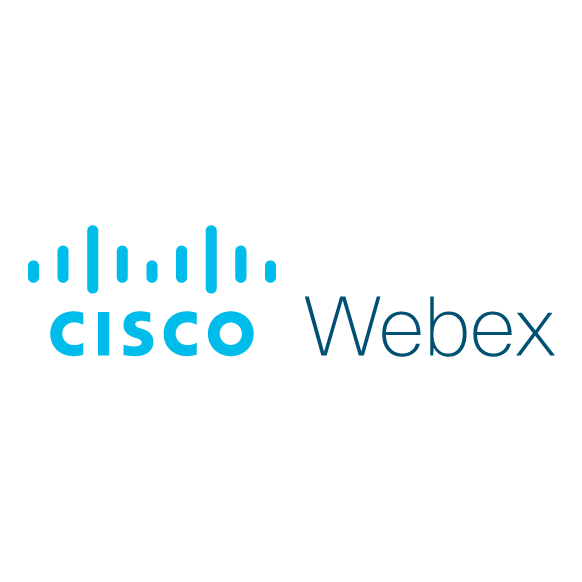Cisco Webex를 실행했을 때 ‘Webex Meetings 서비스에 연결하는 데 문제가 있습니다. 네트워크 연결을 확인하고 다시 시도하십시오.’ 메시지가 뜨며 접속이 불가능한 경우가 있습니다.
Webex와 Microsoft 시스템 인증서 관련 문제가 발생했을 경우 높은 확률로 접속이 불가능한 문제가 발생됩니다. 이 문제는 생각보다 자주 발생해서 Cisco Webex를 사용하는 교육 기관이나 회사에서 인증서 관련 해결 방법을 배포하고 있는데요.
하지만 관련 기관에서 인증서를 배포하지 않고 Webex 접속 불가와 관련된 별다른 공지가 없는 경우에는 Microsoft 시스템 인증서를 자동으로 업데이트하지 않게 함으로 Cisco Webex 접속 불가 문제를 해결할 수 있습니다.
목차
Webex 접속 문제 해결 레지스트리 적용하기
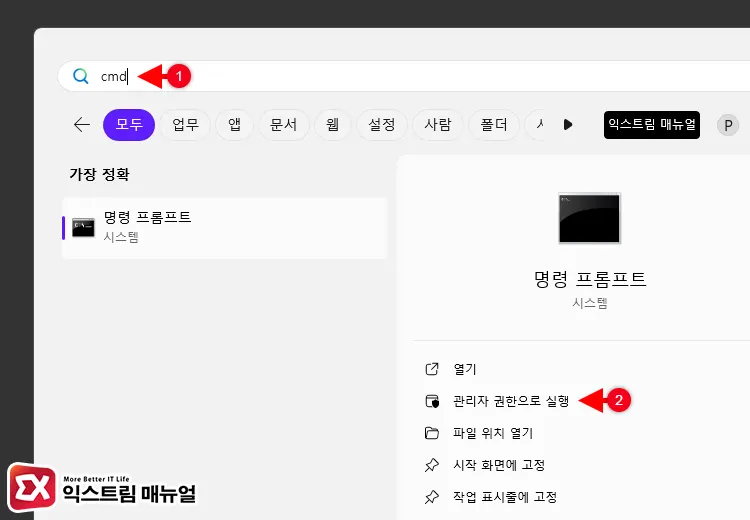
Win + S 키를 누른 후 검색 상자에 cmd를 입력해 명령 프롬프트를 찾습니다. 그리고 관리자 권한으로 실행을 클릭합니다.
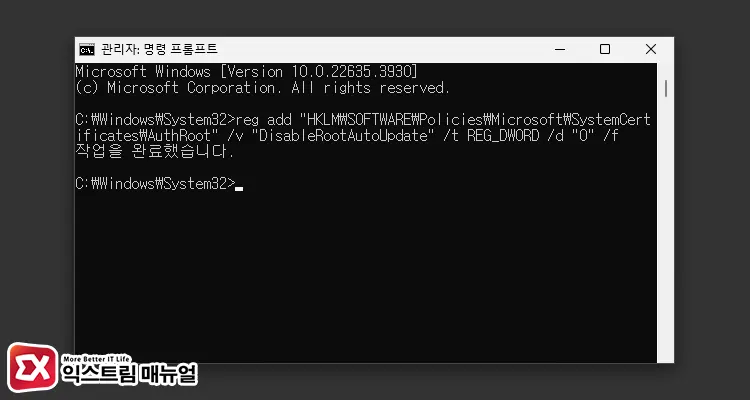
reg add "HKLM\SOFTWARE\Policies\Microsoft\SystemCertificates\AuthRoot" /v "DisableRootAutoUpdate" /t REG_DWORD /d "0" /f명령 프롬프트에서 위 명령어를 입력해 레지스트리 항목을 추가합니다.
‘작업을 완료했습니다.’ 메시지가 뜨면 올바르게 등록된 것이며 이제 Cisco Webex를 실행해 미팅이 연결되는지 확인합니다.
명령 프롬프트에서 액세스가 거부되었습니다. 오류 해결 방법
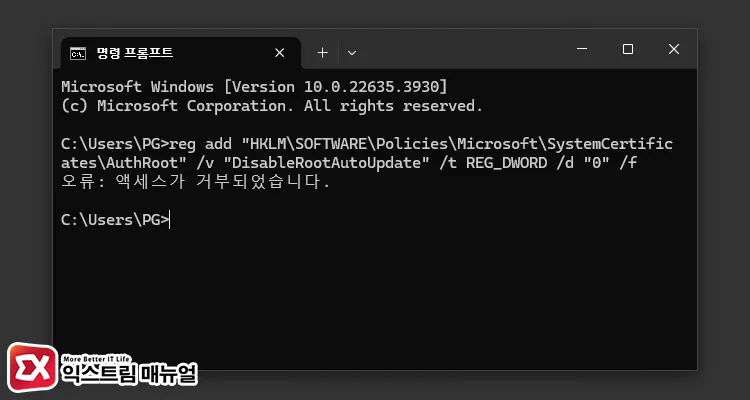
레지스트리 추가 명령어를 실행할 때 오류 : 액세스가 거부되었습니다. 메시지가 뜨는 경우 명령 프롬프트를 관리자 권한으로 실행하지 않아 생기는 문제입니다.
첫 번째 스크린샷 화면에서 안내하는 것 처럼 cmd를 관리자 권한으로 실행해야 액세스 거부 오류가 발생하지 않습니다.
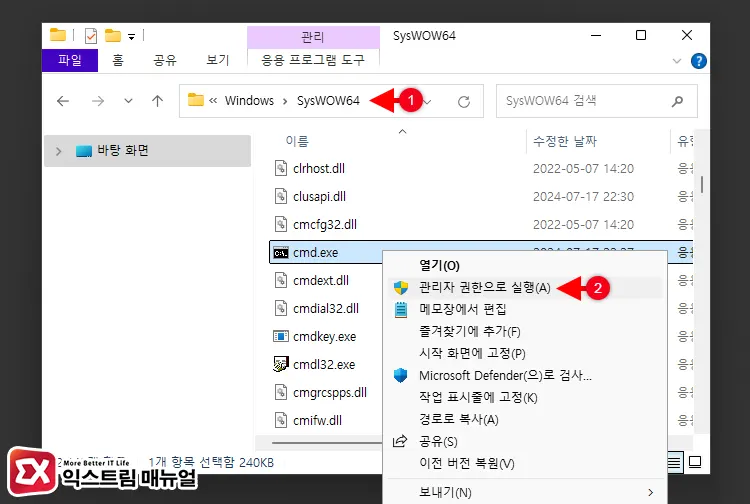
C:\Windows\SysWOW64간혹 윈도우 버전에 따라서 명령 프롬프트를 관리자 권한으로 실행해도 액세스 거부 오류가 발생할 수 있는데요. 이 경우 파일 탐색기에서 위 경로로 이동한 다음 cmd.exe를 찾습니다.
그리고 cmd.exe를 마우스 오른쪽 버튼으로 클릭 후 관리자 권한으로 실행을 클릭해 실행하면 액세스 거부 문제를 해결할 수 있습니다.
Webex 앱 실행 문제라면?
들어가기 앞서 Webex 접속 불가 문제가 아닌, 실행이 안되는 문제라면 Webex에서 제공하는 공식 문서를 참고해서 문제를 해결하면 되겠습니다.